本文為英文版的機器翻譯版本,如內容有任何歧義或不一致之處,概以英文版為準。
從快照建立 Lightsail 執行個體
在 Lightsail 中建立快照之後,您可以從該快照建立新的實體。您可以變更新執行個體的屬性,例如執行個體大小和網路類型 — 雙堆疊或IPv6僅。新執行個體包括系統磁碟和您新增的連接區塊儲存磁碟。
您必須擁有執行個體的快照,才能從該快照建立另一個執行個體。如需詳細資訊,請參閱 使用快照備份 Linux/UniLightsail 執行個體 或 建立您的視窗伺服器執行個體的快照。
-
在 Lightsail 主控台上,選擇您要快照的執行個體,以建立新的執行個體。
-
選擇 Snapshots (快照) 索引標籤。
-
在 [手動快照] 區段中,選擇快照旁邊的動作功能表圖示 (),然後選擇 [建立新執行個體]。
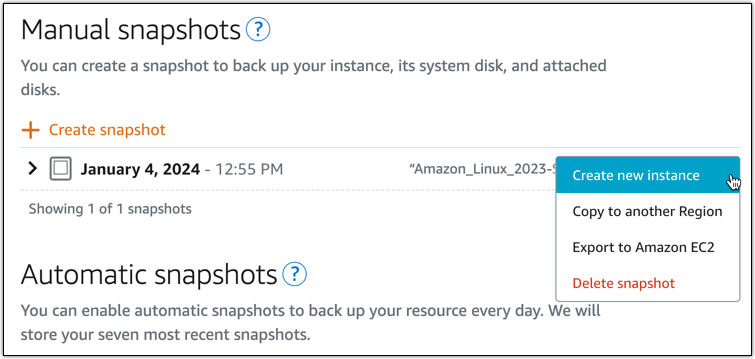
-
[從快照建立執行個體] 頁面隨即開啟。選擇您要使用的選用設定。例如,您可以變更可用區域、新增啟動指令碼,或變更連接至執行個體的方式。
-
為您的新執行個體選擇方案 (或套裝方案)。您可以選擇建立使用雙堆疊 (IPv4和IPv6) 執行個體計劃的執行個體,也可以選擇IPv6僅建立執行個體。您也可以選擇比原始執行個體大的套裝軟體大小。如需IPv6僅執行個體計劃的詳細資訊,請參閱為 Lightsail 執行個體設定僅限 IPv4 的網路。
注意
您無法建立使用比原始執行個體更小套裝軟體大小的執行個體。
![[選擇新的執行個體計劃] 頁面顯示雙堆疊和IPv6位址類型。](images/amazon-lightsail-instance-plan-area.png)
-
輸入您執行個體的名稱。
資源名稱:
-
在您 AWS 區域 的每個 Lightsail 帳戶中都必須是唯一的。
-
必須包含 2 至 255 個字元。
-
必須以英數字元開頭和結尾。
-
可以包含英數字元、句號、破折號和底線。
-
-
選擇下列其中一個選項以新增標籤至您的執行個體:
-
Add key-only tags (新增僅索引鍵標籤) 或 Edit key-only tags (編輯僅索引鍵標籤) (若標籤已新增)。在文字方塊中輸入新標籤,然後按 Enter。選擇儲存或取消。

-
建立鍵值標籤,然後在機碼文字方塊中輸入機碼,並在「值」文字方塊中輸入一個值。選擇儲存或取消。
鍵值標籤在儲存前一次只能新增一個。若要新增超過一個索引鍵值標籤,請重複之前的步驟。
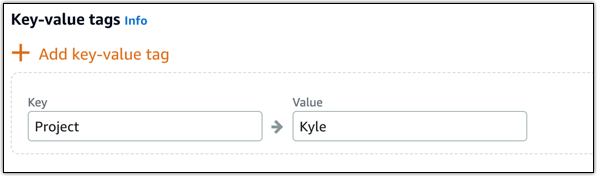
注意
如需有關僅索引鍵和索引鍵值標籤的詳細資訊,請參閱標籤。
-
-
選擇 建立執行個體。
Lightsail 會開啟管理頁面,您可以在其中管理新執行個體。
重要
原始執行個體的自訂防火牆規則不會複製到您從快照建立的新執行個體。只有預設規則會複製到新執行個體。如需詳細資訊,請參閱預設執行個體防火牆規則
。